如何設置路由器(新路由器如何配置tp)
本文以TPlink路由器為例!

沒有使用路由器時,電腦直接連接寬帶上網,現在使用路由器共用寬帶上網,則需要用路由器來直接連接寬帶。根據入戶寬帶線路的不同,可以分為網線、電話線、光纖三種接入方式。連接方法請參考下圖:
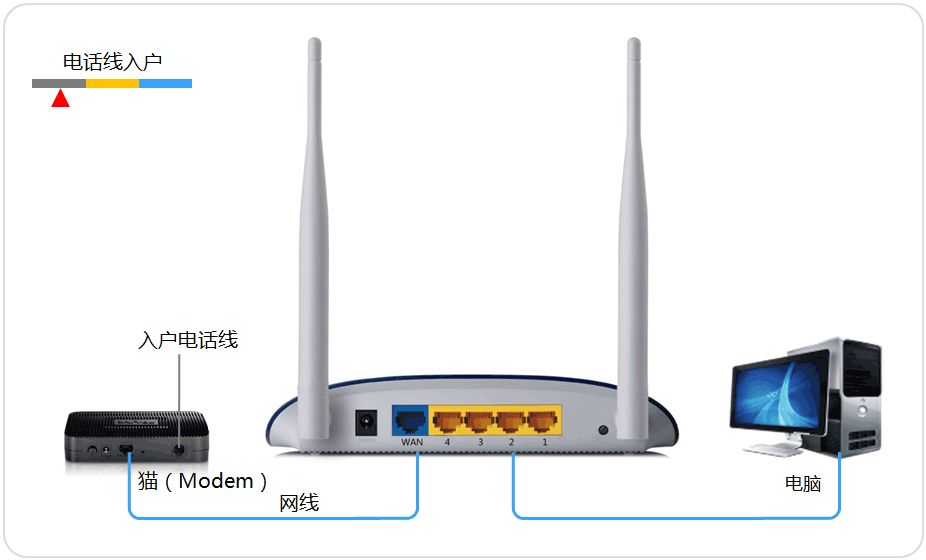
路由器網線連接圖(動態連接圖)
注意:寬帶線一定要連接到WAN口,WAN口顏色與LAN口一般不同,電腦連接1\2\3\4任意一個端口。
連接好線路之后,請檢查對應的接口指示燈常亮或閃爍

1、輸入路由器管理地址
打開電腦桌面上的IE瀏覽器,清空地址欄并輸入路由器管理IP地址192.168.1.1,回車后彈出登錄框。

注意:部分路由器使用tplogin.cn登錄,路由器的具體管理地址建議在殼體背面的標貼上查看。
2、登錄管理界面
初次進入路由器管理界面,為了保障您的設備安全,需要設置管理路由器的密碼,請根據界面提示進行設置。如下圖:
注意:部分路由器需要輸入管理用戶名、密碼,均輸入admin即可。

1、開始設置向導
進入路由器的管理界面后,點擊 設置向導,點擊 下一步。

2、選擇上網方式
大部分路由器支持自動檢測上網方式,按照頁面提示的上網方式設置即可。如果是其他形式的上網方式,請點擊參考(動態IP上網 靜態IP上網):

上網方式選擇PPPoE(ADSL虛擬撥號) ,點擊 下一步。

3、輸入上網寬帶賬號和密碼
在對應設置框填入運營商提供的寬帶賬號和密碼,并確定該賬號密碼輸入正確。

注意:76%的用戶因為輸錯寬帶賬號密碼導致無法上網,請仔細檢查入戶的寬帶賬號密碼是否正確,注意中英文輸入、字母大小寫、后綴等是否輸入完整。
4、設置無線參數
SSID即無線網絡名稱(可根據實際需求設置),選中 WPA-PSK/WPA2-PSK 并設置PSK無線密碼,點擊 下一步。

注意:無線密碼是用來保證無線網絡安全,確保不被別人蹭網。
5、設置完成
點擊 完成,設置向導完成。

注意:部分路由器設置完成后需要重啟,點擊重啟即可。

設置完成后,進入路由器管理界面,點擊運行狀態,查看 WAN口狀態,如下圖框內IP地址不為0.0.0.0,則表示設置成功。

至此,網絡連接成功,路由器已經設置完成。電腦連接路由器后無需進行寬帶連接撥號,直接可以打開網頁上網。如果您還有其他電腦需要上網,用網線直接將電腦連接在1\2\3\4接口即可嘗試上網,不需要再配置路由器。












